- The Ponuka Štart je miesto, kde sa väčšina práce začína na počítači so systémom Windows.
- The Windows 10Ponuka Štart je obrovské zlepšenie oproti zlepšeniu z Windows 8/8,1, ale veľa používateľov stále radšej klasiku Ponuka Štart.
- Ďalšie ľahko sledovateľné príručky pre domácich majstrov o rôznych technologických prvkoch nájdete na našej stránke Sekcia Ako na to.
- Windows 10 prichádza nabitý úžasnými Vlastnosti. Zlepšite svoje vedomosti o operačný systém s našim Články o Windows 10.

Tento softvér opraví bežné chyby v počítači, ochráni vás pred stratou súborov, škodlivým softvérom, zlyhaním hardvéru a optimalizuje váš počítač na maximálny výkon. Opravte problémy s počítačom a odstráňte vírusy hneď v 3 jednoduchých krokoch:
- Stiahnite si Restoro PC Repair Tool dodávaný s patentovanými technológiami (patent k dispozícii tu).
- Kliknite Spustite skenovanie nájsť problémy so systémom Windows, ktoré by mohli spôsobovať problémy s počítačom.
- Kliknite Opraviť všetko opraviť problémy ovplyvňujúce bezpečnosť a výkon vášho počítača
- Restoro bol stiahnutý používateľom 0 čitateľov tento mesiac.
Je pochopiteľné, prečo možno hľadáte zmeny Windows 10ponuka Štart do klasiky. Niektorí ľudia považujú ponuku Štart systému Windows 7 a XP za užitočnejšiu ako ponuka systému Windows 10.
Kedy Windows 8 klesol, došlo k rozruchu používateľov v súvislosti s ponukou Štart na celú obrazovku. Napriek tomu, že Microsoft reagoval úpravou ponuky Štart vo Windows 8.1 a novších, fanúšikovia vzali veci do svojich rúk a vymysleli spôsoby, ako sa vrátiť ku klasickej ponuke Štart.
Ako zmením ponuku Štart systému Windows na klasickú?
Ako prepnem späť na klasické zobrazenie v systéme Windows 10?
-
Stiahnite a nainštalujte si Classic Shell.

- Kliknite na tlačidlo Štart a vyhľadajte klasická škrupina.
- Otvorte najvyšší výsledok vyhľadávania.
- Vyberte zobrazenie ponuky Štart medzi položkami Klasické, Klasické s dvoma stĺpmi a Štýl Windows 7.
- Kliknite na ikonu Ok tlačidlo.
- Zálohujte vybrané štýly ako XML.
- Použite nastavenia.
Prispôsobte ponuku Štart v systéme Windows 10
Povoliť režim celej obrazovky
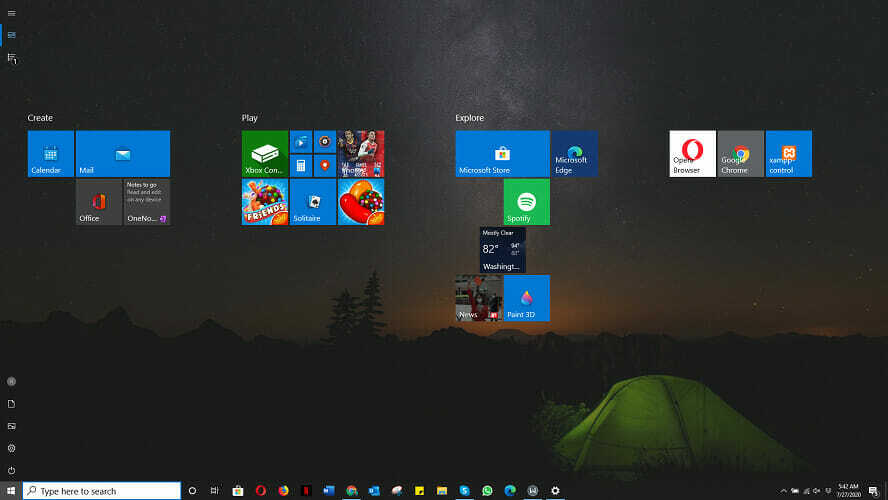
- Klikni na Štart.
- Vyberte ikonu nastavenie ikona.
- Vyberte Personalizácia.
- Kliknite na ikonu Štart z ľavého bočného panela.
- Kliknite na ikonu Prepnúť tlačidlo pod Použite text na celú obrazovku.
Zmeňte veľkosť ponuky Štart
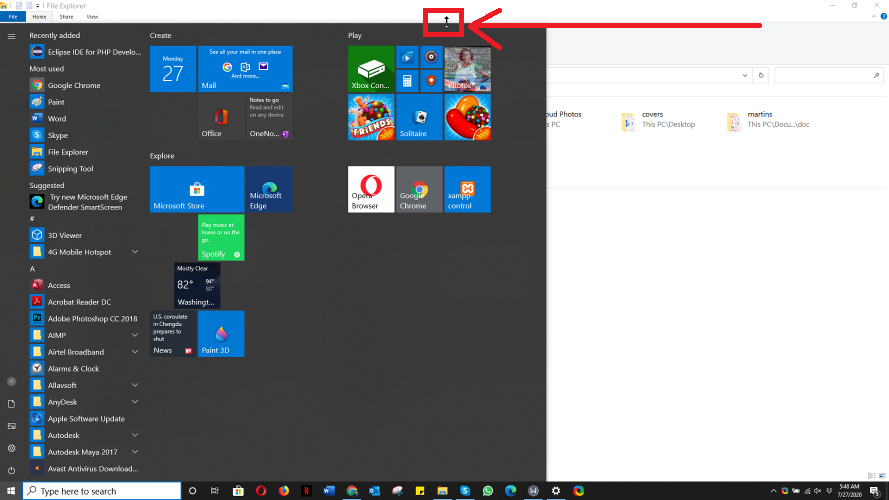
- Klikni na Štart tlačidlo.
- Presuňte kurzor na okraj Ponuka Štart, takže sa zmení na a obojstranná šípka.
- Kliknutím na ňu a presunutím hore alebo dole zmeníte veľkosť.
- Po dokončení uvoľnite kurzor.
Pripnite aplikáciu do ponuky Štart
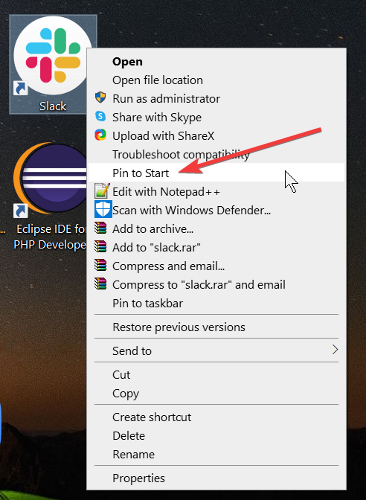
- Vyhľadajte aplikáciu.
- Kliknite pravým tlačidlom myši na aplikáciu, ktorú chcete pripnúť.
- Vyberte ikonu Pripnúť na začiatok.
Ak chcete svoj operačný systém ešte viac prispôsobiť, postupujte podľa týchto pokynov, aby ikony vyzerali ako tie v systéme Windows 8
Uvoľnite aplikáciu z ponuky Štart
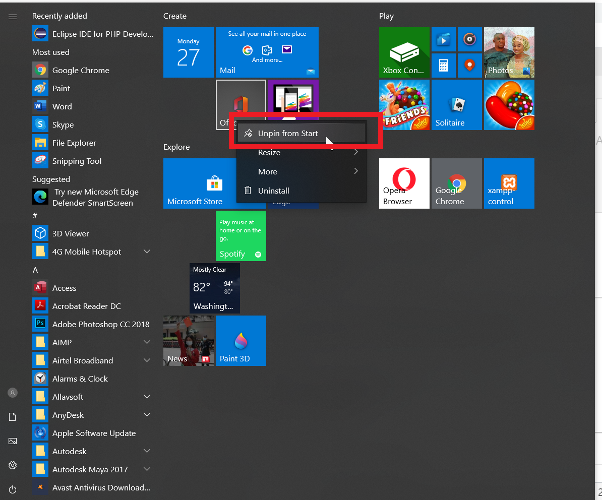
- Otvor Štart
- Kliknite pravým tlačidlom myši na ikonu žiadosť.
- Vyberte Uvoľniť z ponuky Štart.
Zmeňte veľkosť dlaždíc aplikácie

- Klikni na Štart
- Kliknite pravým tlačidlom myši na aplikáciu.
- Vyberte Zmeniť veľkosť.
- Vyberte možnosť podľa vášho výberu.
Pridajte priečinky do ponuky Štart
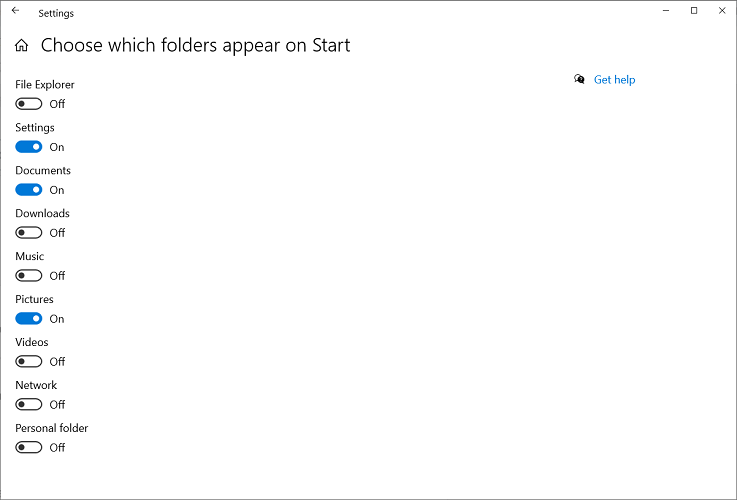
- Klikni na Štart tlačidlo ponuky.
- Vyberte nastavenie.
- Kliknite na ikonu Personalizácia dlaždica.
- Vyberte si Štart z bočného panela.
- Kliknite Vyberte, ktoré priečinky sa majú zobraziť v ponuke Štart.
- Zapnite alebo vypnite aplikácie na obrazovke.
Presuňte dlaždice v ponuke Štart

- Klikni na Štart tlačidlo.
- Kliknite a podržte na dlaždici.
- Presuňte dlaždicu na požadované miesto.
Premenujte skupiny dlaždíc

- Klikni na Štart
- Vyberte dlaždicu na premenovanie.
- Odstrániť akýkoľvek text v Typové pole
- Premenujte dlaždicu.
Zmeňte farbu ponuky Štart

- Klikni na Štart
- Vyberte nastavenie
- Kliknite na ikonu Personalizácia
- Vyberte farbu z Farby okien.
- Začiarknite políčko pre Štart, panel úloh a centrum akcií pod Zobraziť farbu zvýraznenia na nasledujúcich povrchoch.
Vypnite živé dlaždice
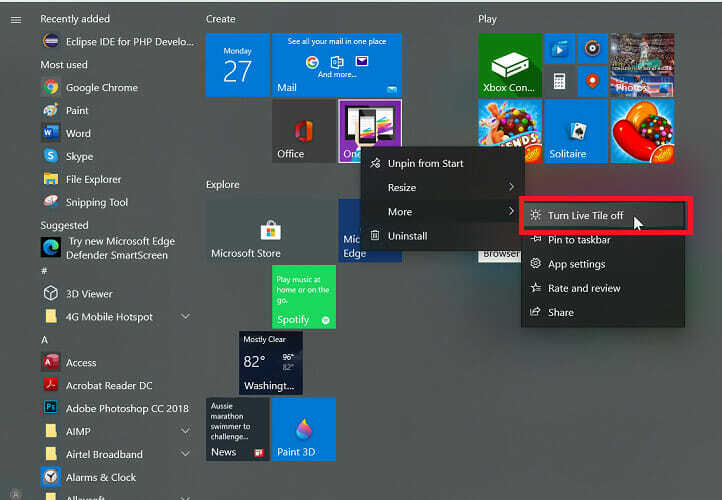
- Klikni na Štart tlačidlo ponuky.
- Kliknite pravým tlačidlom myši na aktívnu dlaždicu.
- Kliknite na ikonu Hýbte sa.
- Vyberte ikonu Vypnúť živú dlaždicu možnosť
Dúfame, že sa táto príručka vo vašom prípade osvedčila a že teraz máte ponuku Štart a ikony presne tak, ako ste chceli.
Neváhajte nás informovať, či vám tento sprievodca pomohol, a to pomocou nižšie uvedenej sekcie komentárov.
 Stále máte problémy?Opravte ich pomocou tohto nástroja:
Stále máte problémy?Opravte ich pomocou tohto nástroja:
- Stiahnite si tento nástroj na opravu PC hodnotené Skvelé na TrustPilot.com (sťahovanie sa začína na tejto stránke).
- Kliknite Spustite skenovanie nájsť problémy so systémom Windows, ktoré by mohli spôsobovať problémy s počítačom.
- Kliknite Opraviť všetko opraviť problémy s patentovanými technológiami (Exkluzívna zľava pre našich čitateľov).
Restoro bol stiahnutý používateľom 0 čitateľov tento mesiac.

